12 beste gratis online fotobewerkers in 2023
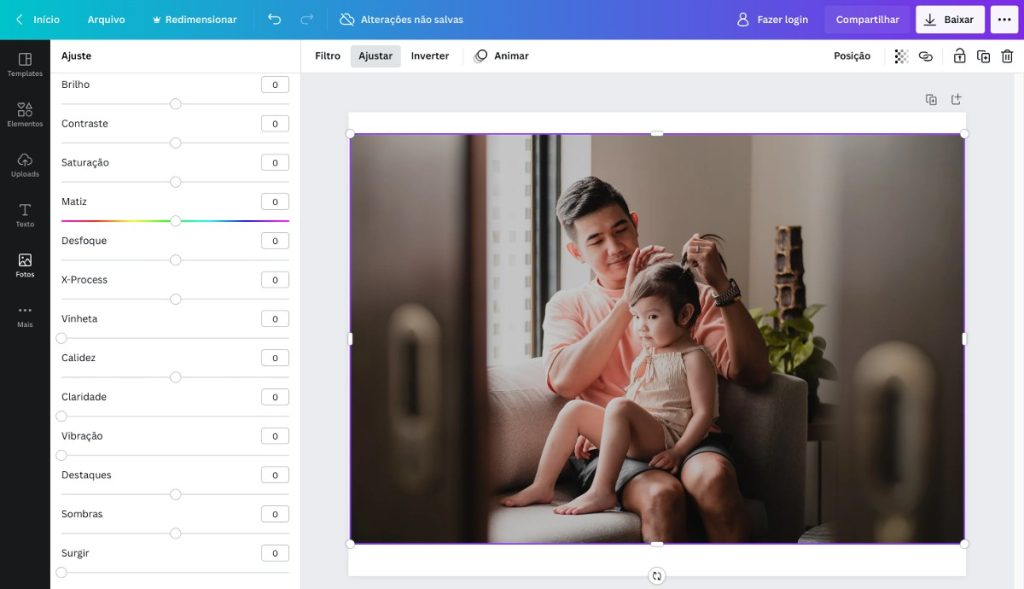
Inhoudsopgave
Wil je basisaanpassingen aan foto's maken zonder veel geld uit te geven aan beeldbewerkingssoftware? Tegenwoordig zijn er verschillende online fotobewerkingssoftware die je helemaal gratis kunt gebruiken in je webbrowser of via een app. Als je je afvraagt wat de beste opties zijn voor jouw fotobewerkingsbehoeften, hebben we de beste fotobewerkingssoftware op een rijtje gezetgratis online.
Beste gratis online fotobewerkers- 1. canva
- 2. pixlr
- 3. picsArt
- 4. beFunky
- 5. snapseed
- 6. instasize
- 7. fotoopa
- 8. mockoFUN
- 9. bekijkenMaken
- 10. stencil
- 11. Bewerken.foto
- 12. LunaPic
1. canva
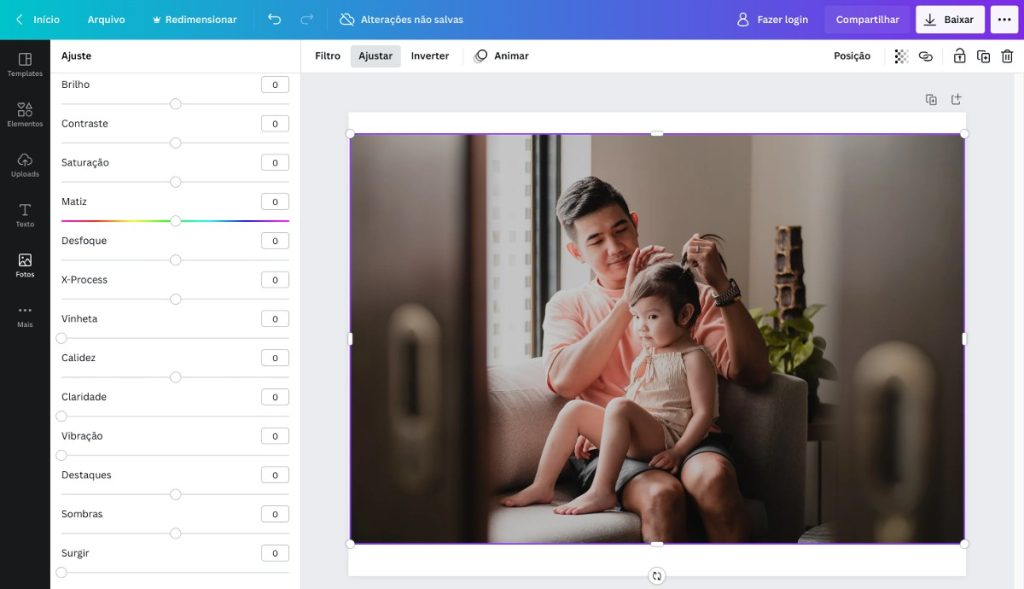
Hoewel je kunt betalen voor de premium versie van Canva, heeft de gratis editie verschillende functies waarmee je het uiterlijk van je afbeeldingen kunt verbeteren. Je kunt de tool gebruiken om de helderheid van je foto's te wijzigen, maar ook om het contrast en de verzadiging aan te passen als dat nodig is.
Met de gratis versie van Canva's bewerkingssoftware kun je ook filters toevoegen aan je afbeeldingen, evenals bijsnijden en meer. Als je sociale media wilt gebruiken om je online aanwezigheid te vergroten, kun je je foto's toevoegen aan ontwerpen en andere functies.
Om de gratis versie van Canva te gebruiken, moet je je aanmelden voor een account (klik hier). Je hebt dan toegang tot alle functies die geen "PRO" watermerk of iets dergelijks hebben.
2. pixlr
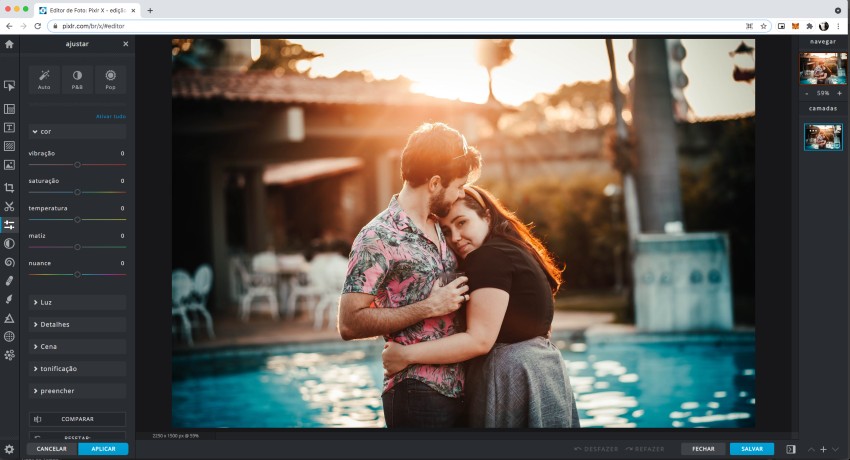
Beste gratis online fotobewerkers
Zie ook: Lancering: ontmoet de smartphones met Leica-objectievenAls je een online fotobewerkingsprogramma wilt waarbij je je niet hoeft te registreren voor een account, is Pixlr misschien wel het beste voor jou (hoewel je je nog steeds kunt registreren als je dat wilt). Het programma heeft verschillende gratis functies; als je je foto's wilt bewerken, zul je waarschijnlijk de Pixlr E editor gebruiken.
Met de gratis versie van Pixlr kun je eenvoudig het formaat van je foto's aanpassen zonder al te veel gedoe. Met de tool kun je ook vlekken en andere ongewenste objecten van je foto verwijderen en kleuren vervangen op plekken die je nodig vindt. Met Pixlr kun je ook delen van je foto naar wens vervagen en een bokeh-effect creëren.
3. picsArt
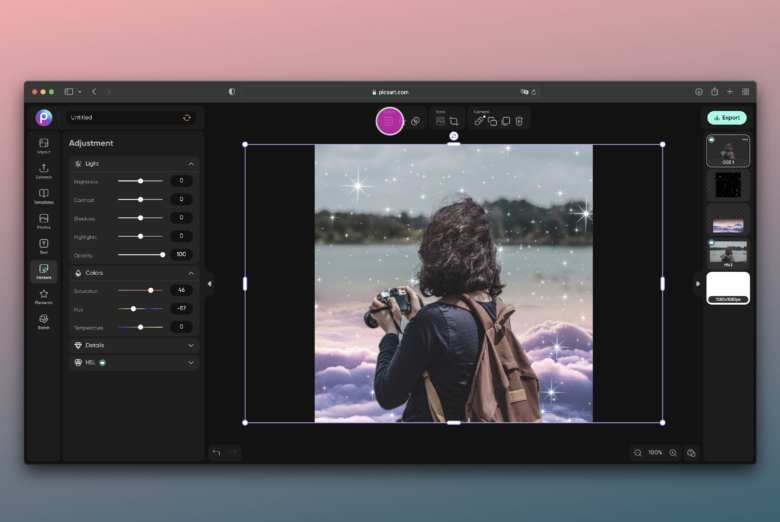
PicsArt is een eenvoudig hulpprogramma waarmee je foto's en video's kunt bewerken zonder ingewikkelde software te hoeven leren gebruiken. Je kunt de software gebruiken om delen van je afbeelding samen te voegen en effecten toe te voegen zoals ruis en HDR (High Dynamic Range). Met PicsArt kun je ook artistieke bewerkingen toevoegen als je je foto een meer schilderijachtige uitstraling wilt geven.
Wanneer je PicsArt gebruikt, kun je ook tint, verzadiging en temperatuur wijzigen met behulp van drie schuifregelaars. Je kunt ook scherpte toevoegen of verwijderen, de helderheid van je foto wijzigen en nog veel meer. Als je specifieke delen van je foto wilt verwijderen, kun je dit eenvoudig doen met het gumgereedschap. Om PicsArt te gebruiken, moet je je registreren in eenrekening vooraf.
4. beFunky
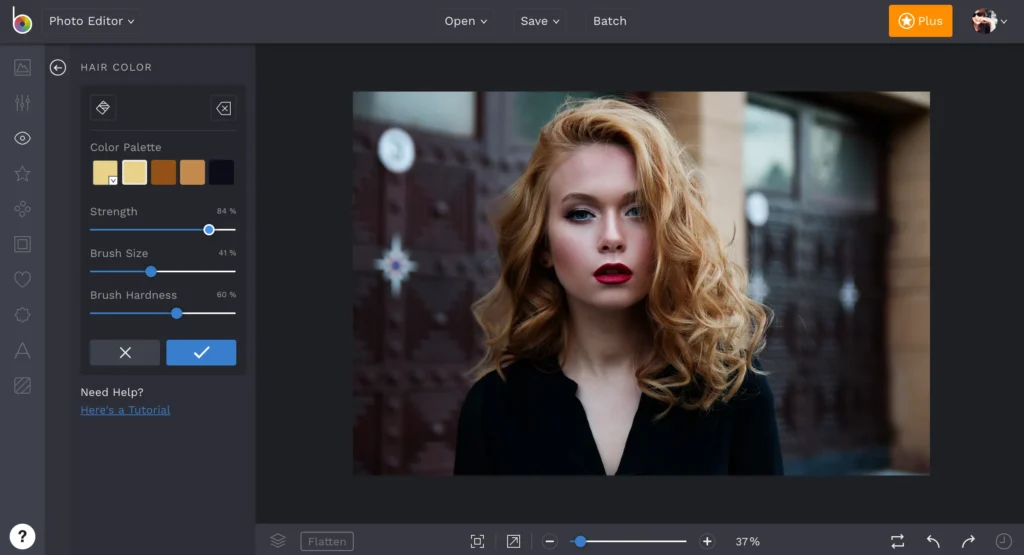
Beste gratis online fotobewerkers
BeFunky is een van de krachtigste online fotobewerkingsoplossingen op onze lijst. Als je de gratis versie gebruikt, heb je toegang tot verschillende beeldbewerkingstools, zoals het vervagen van de randen en het gladstrijken van de afbeelding.
Als je specifieke delen van je foto wilt corrigeren, kun je ook functies zoals rode-ogenreductie gebruiken. En zoals je van een fotobewerkingsprogramma mag verwachten, heb je de mogelijkheid om je foto bij te snijden, te vergroten of te verkleinen, te roteren en de belichting te vergroten of te verkleinen.
BeFunky geeft je ook de mogelijkheid om kaders aan je foto toe te voegen, met verschillende eigenzinnige stijlen. Daarnaast kun je overlays en verschillende andere dingen aan je foto toevoegen.
5. snapseed
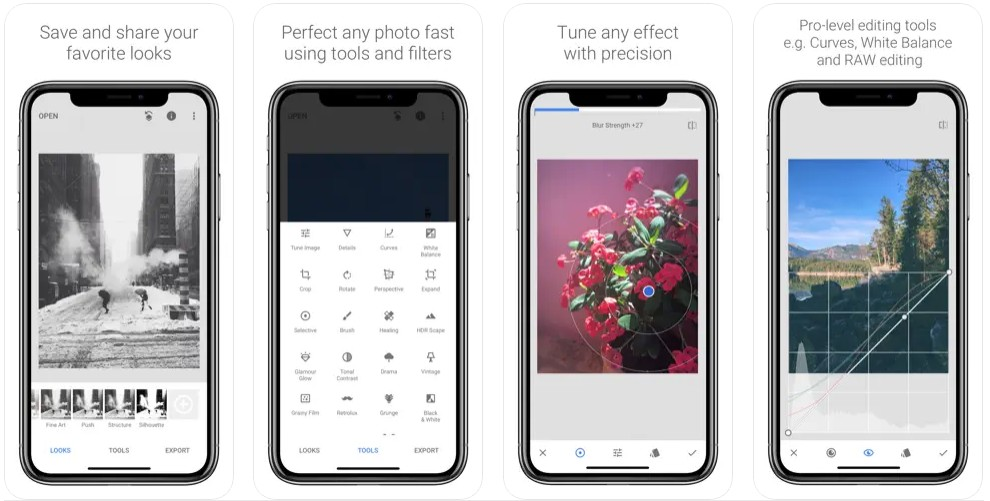
Snapseed is een gratis fotobewerkingsprogramma ontwikkeld door Google. Deze applicatie heeft een eenvoudige interface met drie schermen en combineert bewerkingsfuncties die je in professionele software vindt. Door op "Extra" te tikken, kan de gebruiker de belichting balanceren, kleuren aanpassen, het perspectief van de afbeelding wijzigen en nog veel meer.
Je kunt ook filters en effecten toepassen, zoals HDR Scape, Vintage en Noir. Om de intensiteit van deze effecten aan te passen, veeg je gewoon met je vinger naar rechts of links over het scherm. Een andere interessante functie is "ongedaan maken", waarmee je eerder uitgevoerde acties ongedaan kunt maken, net als "Ctrl+Z" in Photoshop. Downloaden: Snapseed-app voor Android
Zie ook: 5 stappen om geweldige video's op te nemen met je smartphone voor Youtube en Instagram6. instasize
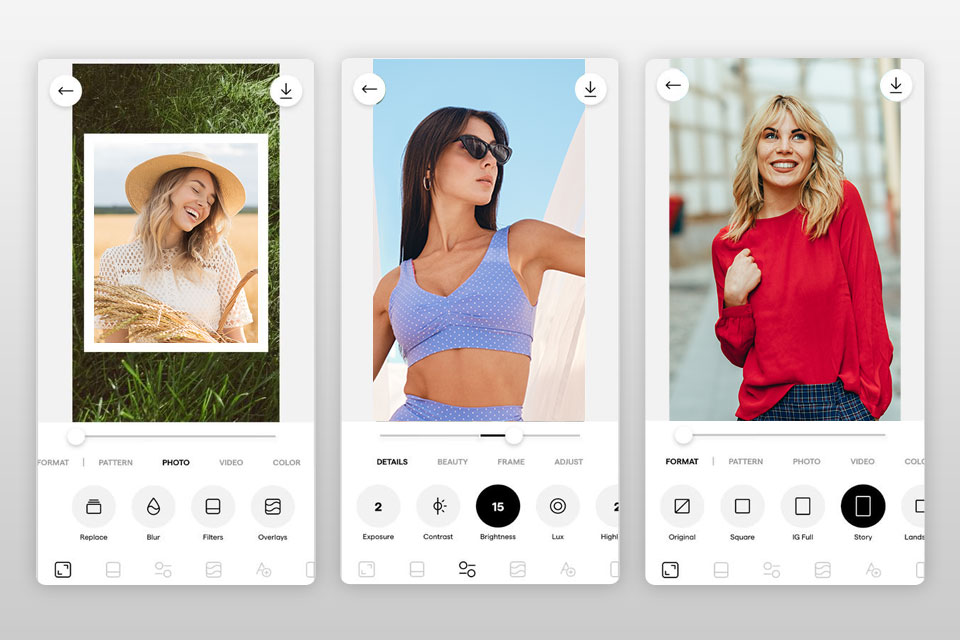
Instasize, beschikbaar voor iOS en Android, is een populaire fotobewerkingsapp die ook een online versie heeft. Het biedt een breed scala aan fotobewerkingstools zoals helderheid, contrast, verzadiging, scherpte en temperatuuraanpassingen.
Instasize heeft ook een breed scala aan filters en effecten die je op je foto's kunt toepassen om verschillende stijlen en sferen te creëren. Je kunt je foto's ook verkleinen en bijsnijden om ze aan te passen aan de vereisten van sociale netwerken zoals Instagram.
7. fotoopa
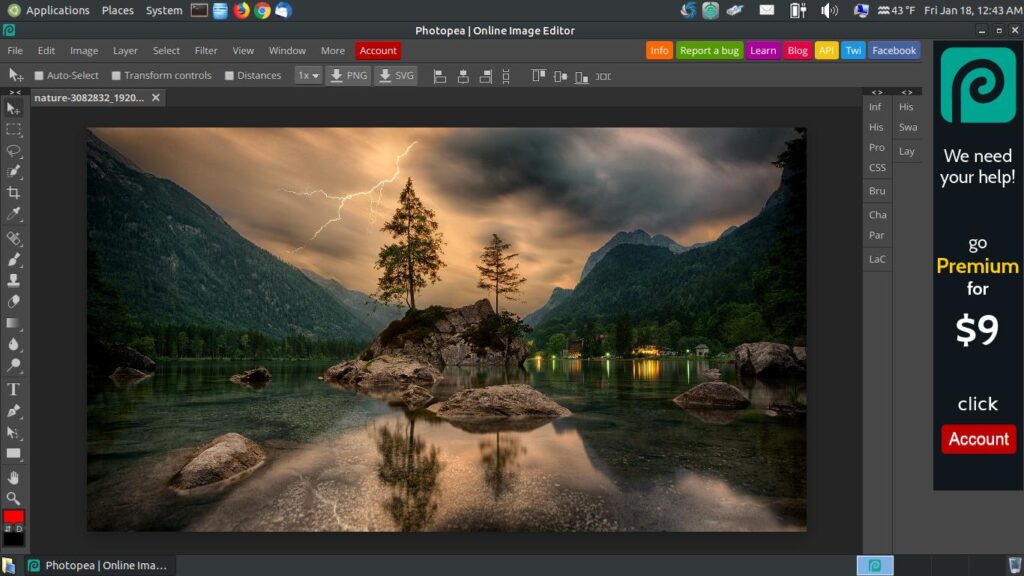
Beste gratis online fotobewerkers
Photopea is een eenvoudige online fotobewerker die je helpt je foto's naar eigen inzicht te retoucheren. De functies zijn geavanceerder dan veel van de tools die je in deze lijst vindt, en de interface doet je waarschijnlijk een beetje denken aan Adobe Photoshop, als je het eerder hebt gebruikt.
Met Photopea kun je met één klik automatisch tonen, kleuren en contrast veranderen. Je kunt ook de kleuren in je foto verminderen als je dat nodig vindt, en delen van de foto klonen.
Photopea biedt ook de mogelijkheid om het formaat van je afbeelding aan te passen, filters toe te voegen en tint en verzadiging te wijzigen. Bovendien kun je curves in de afbeelding openen en wijzigingen aanbrengen in dat specifieke gebied. Als je op zoek bent naar een uitgebreid alternatief voor betaalde fotobewerkingssoftware, is Photopea mogelijk je beste optie.
8. mockoFUN
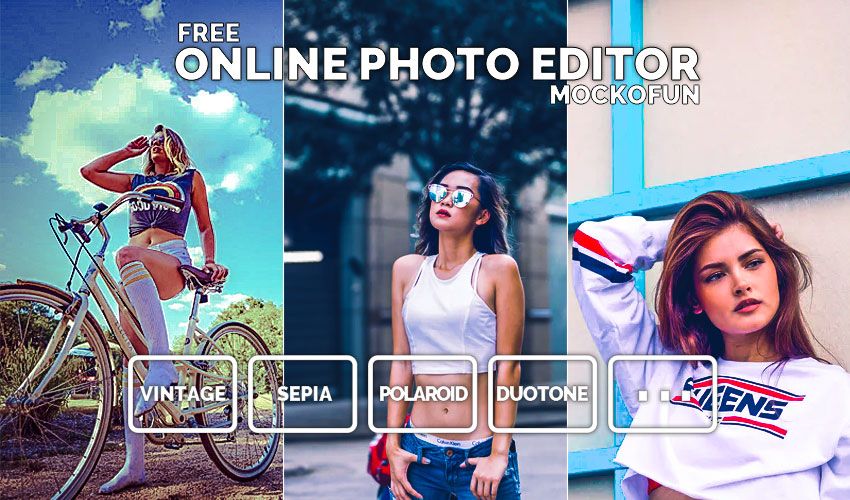
Je moet je aanmelden voor een account om MockoFUN te kunnen gebruiken, maar het proces is eenvoudig. Je kunt je aanmelden via je Google account, wat je wat tijd bespaart vergeleken met andere manieren van aanmelden. Zodra je een profiel hebt aangemaakt, heb je toegang tot een selectie tools die het uiterlijk en de stijl van je afbeeldingen verbeteren.
Vergeleken met sommige van de andere genoemde diensten is MockoFUN beter in het maken van ontwerpen met je afbeeldingen dan in het maken van uitgebreide bewerkingen. Je kunt je foto's op een aantal manieren verkleinen, onder andere voor posts op Instagram en andere sociale netwerken. Met MockoFUN kun je ook splitters gebruiken in je inhoud en infographics, diavoorstellingen en meer genereren.
9. bekijkenMaken
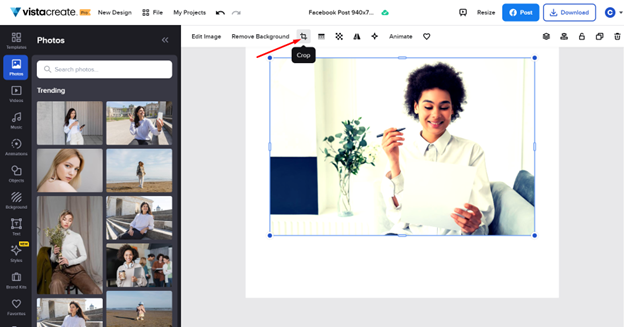
Als je een alternatief voor Canva wilt proberen, is VistaCreate een goede plek om te beginnen. Met VistaCreate heb je verschillende opties om je afbeeldingen te bewerken, waaronder de mogelijkheid om de ondoorzichtigheid van de afbeelding te vergroten of te verkleinen. En als je zin hebt om de kleuren van je afbeelding in zijn geheel te veranderen, kun je dat doen door de optie "Afbeeldingskleuren" te selecteren.
Met VistaCreate kunnen gebruikers ook randen aan hun creaties toevoegen en het formaat van afbeeldingen aanpassen voor platforms als Instagram. Daarnaast kun je een van de verschillende filters op je afbeelding toepassen en de tint en verzadiging van je foto's aanpassen.
Met VistaCreate kun je onder andere vignetten toevoegen aan je afbeeldingen, spelen met contrast en je foto's animeren. Je moet je aanmelden voor een account voordat je het platform kunt gebruiken, maar het proces is snel.
10. stencil
Stencil is een populaire online tool voor het bewerken van afbeeldingen en grafisch ontwerp die verschillende gratis functies heeft die de moeite waard zijn om te gebruiken. Je kunt verschillende filters aan je afbeeldingen toevoegen, van futuristische tot een meer vintage stijl. Met de tool kun je je foto ook horizontaal en verticaal roteren.
Je kunt het sjabloon ook gebruiken om je foto's donkerder te maken (als je dat nodig vindt) en ook om ze lichter te maken als dat nodig is. Als je tekst aan je afbeelding wilt toevoegen, heb je ook deze optie.
Met Stencil kun je ook pictogrammen aan je foto's toevoegen en een van de vele beschikbare sjablonen gebruiken om je te helpen je afbeelding te gebruiken als onderdeel van een brandingproject. Je moet je aanmelden voor een Stencil-account voordat je het platform kunt gebruiken en het is de moeite waard om te onthouden dat je maximaal 10 afbeeldingen per maand kunt opslaan met de gratis versie.
11. Bewerken.foto
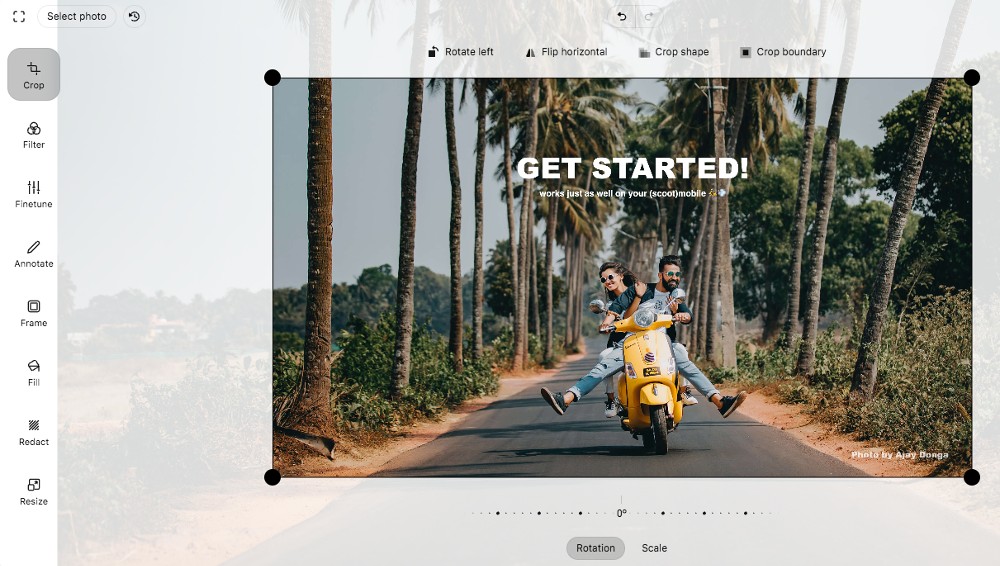
Als je een fotobewerkingsprogramma wilt met relatief geavanceerde functies om je afbeeldingen te bewerken, is Edit.photo een handige gratis optie die in je browser werkt. Je kunt de scherpte en verzadiging eenvoudig aanpassen op het tabblad "Fijninstelling", waar je ook hulpmiddelen vindt om de temperatuur, belichting en meer te wijzigen.
Edit.photo stelt gebruikers ook in staat om verschillende filters toe te voegen, met een brede selectie aan keuzes in zowel kleur als zwart-wit. Je kunt ook delen van de foto vervagen als je dat nodig vindt, en het formaat naar wens aanpassen.
Om Edit.photo te gebruiken, hoef je je niet aan te melden voor een account. Het enige wat je hoeft te doen is de afbeelding die je wilt bewerken uploaden naar de site, voordat je het bewerkingsproces start en exporteert naar je apparaat.
12. LunaPic
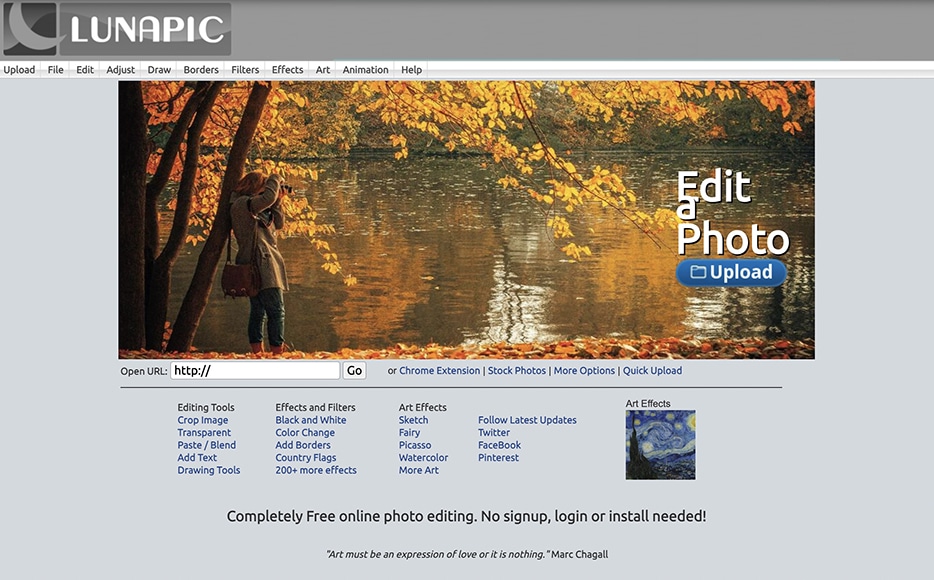
LunaPic is een gratis, veilig, open-source programma waarmee gebruikers hun afbeeldingen kunnen uploaden, bewerken en delen. De fotobewerker is ontworpen om je afbeeldingen te laten bewerken, bijsnijden, effecten en filters toe te passen, evenals andere artistieke effecten om je afbeeldingen te bewerken, diavoorstellingen en collages te maken, video's om te zetten in GIF's en eenvoudige animaties te maken.
Als gratis fotobewerkingsprogramma vereist LunaPic geen registratie of installatie. De site biedt ook een uitgebreide helpsectie met meer dan 200 veelgestelde vragen om eventuele technische of ontwerpproblemen met het programma op te lossen.
Hoewel LunaPic een verscheidenheid aan animaties en effecten biedt, is de app vrij beperkt in termen van schermgrootte. De maximale afbeeldingsgrootte is slechts 1.000 x 1.000 pixels, wat zeer beperkend kan zijn voor degenen die grotere afbeeldingen moeten verkleinen.
De kracht van gratis online fotobewerkers
Hoewel standaard fotobewerkingsprogramma's zoals Adobe Photoshop en Adobe Lightroom de investering meer dan waard zijn, heb je geen betaalde fotobewerkingstool nodig als je net begint en op zoek bent naar basisbewerkingsfuncties. Er zijn verschillende online tools die je geen cent kosten om te gebruiken en waarvoor je je hoogstens moet aanmelden.
Natuurlijk krijg je waarschijnlijk niet de gedetailleerde bewerkingen die betaalde software kan bieden, maar alle functies en gereedschappen die de meeste mensen nodig hebben zijn nu te vinden in gratis online fotobewerkers en de kloof tussen de twee werelden wordt elk jaar kleiner.

